Ciao a tutti! Noi di DroiX siamo lieti di presentarvi un aggiornamento dei nostri sempre popolari dispositivi e offerte legati a RetroPie, questa volta sotto forma dell’ultima custodia per Raspberry Pi di RetroFlag, chiamata NESPi 4 Case.
Questa custodia in stile NES è simile alle precedenti offerte di RetroFlag, ma questa è stata progettata esclusivamente per l’uso con il nuovo Raspberry Pi 4, che porta con sé maggiori prestazioni su tutta la linea, rendendolo ancora più adatto all’uso come dispositivo di emulazione.
Il case del NESPi 4 è dotato di una caratteristica interessante, sotto forma di una cartuccia di plastica in stile SNES, che può essere utilizzata per alloggiare un SSD o un HDD da 2,5 pollici, che può essere facilmente inserito nel dispositivo. Si può utilizzare per memorizzare nuovi giochi o addirittura un sistema operativo alternativo! (Se si dispone di più cartucce, si possono facilmente scambiare diverse build di RetroPie, ad esempio).
Potete vedere il video completo qui:
… ma abbiamo anche pensato di creare una guida scritta come una sorta di trascrizione del video per coloro che lo preferiscono, quindi continuate a leggere per scoprire come iniziare con il vostro dispositivo!
Fase 1: apertura della custodia
Più facile a farsi che a dirsi! La custodia non è avvitata, quindi può essere facilmente smontata con una forza minima.
Quando si apre la custodia, si incontrano un paio di connettori. Una USB 2.0, una USB 3.0, un connettore RJ45 (Ethernet) e un connettore a 9 pin destinato a collegarsi ai pin dorati del Raspberry Pi 4. È questo che alimenta il dispositivo.

(Nell’immagine: i connettori USB 2.0, 3.0 e RJ45)
Ora che abbiamo aperto il dispositivo, il passo successivo consiste nel collegare il Raspberry Pi 4.
Fase 2: Collegare i pezzi
Collegare i connettori USB/RJ45

Il connettore USB 2.0 si inserisce nella porta USB 2.0 superiore (sul lato sinistro), mentre il connettore USB 3.0 si inserisce nella porta USB 3.0 inferiore (al centro).
Una volta collegato, posizionate il Raspberry Pi 4 nella custodia e assicuratevi che le uscite HDMI e jack audio siano allineate con i fori sulla custodia, in questo modo.

Collegare il cavo di alimentazione
Per collegare il cavo di alimentazione al dispositivo, prestare attenzione al foglietto di carta vicino al connettore stesso: questo indica il modo in cui la spina deve essere collegata, partendo dai pin più a destra del Raspberry Pi 4.
Se non viene eseguita correttamente, il dispositivo potrebbe non accendersi correttamente. Quindi cercate di farlo bene la prima volta per risparmiarvi la seccatura di aprire l’unità una seconda volta!

Una volta collegati i componenti principali, il vostro raspberry pi dovrebbe avere un aspetto simile a questo.
Abilitazione dell’arresto sicuro
Per la maggior parte dei casi RetroFlag è disponibile uno script di spegnimento sicuro. Ciò fa sì che i pulsanti di accensione/ripristino situati sul dispositivo si spengano in modo sicuro quando vengono premuti. Innanzitutto, chiudere i programmi in esecuzione (Emulationstation, RetroArch, ecc.) e infine spegnere il dispositivo.
Senza di essi, i pulsanti di accensione potrebbero non funzionare affatto. O se lo fanno, interrompono immediatamente l’alimentazione, come se il dispositivo fosse scollegato dalla rete elettrica. Questo può causare una cascata di problemi, come la corruzione dei file, se viene fatto di frequente o in momenti inopportuni.
L’interruttore di spegnimento sicuro si trova qui, accanto al connettore RJ45.

Se l’unità è stata acquistata preassemblata da noi, sarà già accesa. Tuttavia, tenetelo presente se state acquistando la custodia da sola!
Lo script Safe-Shutdown è disponibile su GitHub di Retroflag: https://github.com/RetroFlag/retroflag-picase.
Montaggio del ventilatore
A differenza della nostra precedente offerta di case in stile Snes/NES per il Raspberry Pi 3, il case NESPi 4 è dotato di una soluzione di raffreddamento sotto forma di una combinazione di ventola e dissipatore. Anche se è facoltativo allegarlo, vi consigliamo vivamente di farlo. Senza raffreddamento, il dispositivo potrebbe avere difficoltà quando (se) lo si overclocca per migliorare le prestazioni su piattaforme come N64, PSP (upscalata) e così via.
(Per inciso, la ventola viene fornita con un paio di cuscinetti di raffreddamento. Il loro montaggio è facoltativo, ma se ne consiglia l’uso per migliorare la dispersione del calore).
Per collegare la ventola, inserire il connettore a 2 pin nella presa a 2 pin sulla sezione del circuito stampato del case. Il pin rosso deve essere rivolto verso la parte anteriore, mentre il pin nero deve essere rivolto verso la parte posteriore. Si tratta di un’operazione un po’ complicata, ma che non dovrebbe causare troppi problemi.

È inoltre necessario avvitare il dissipatore. Ci sono due viti nere che si fissano rispettivamente agli angoli inferiore sinistro e inferiore destro del dissipatore. In questo modo si lasciano liberi gli altri due fori per le viti (il che è necessario, dato che le viti della cassa utilizzeranno quei fori).


Dopo aver collegato quasi tutto il resto, rimane ancora una cosa da fare.
Fissare la parte superiore della custodia
La metà superiore del telaio è il punto in cui l’unità da 2,5 pollici scelta si collega al sistema nel suo complesso.
A tale scopo, utilizza una connessione USB 3.0, che verrà collegata al connettore USB 3.0 più in alto del Raspberry Pi 4.
Si tratta di un’operazione facoltativa, ma che consigliamo per evitare di doverla fare (inoltre, in ogni caso, non sarà possibile utilizzare la porta USB 3.0 libera per altri scopi).
Il connettore avrà il seguente aspetto:

Collegarlo alla porta appropriata, quindi chiudere semplicemente il coperchio. Potrebbe essere necessario muoverlo leggermente per assicurarsi che il cavo si inserisca comodamente all’interno dell’unità.
Fase 3: chiusura del caso
La chiusura del caso è un processo rapido. I sei fori per le viti si trovano in ciascuno dei quattro angoli, oltre ai bordi centrali superiore e inferiore dell’unità.

Quando si inseriscono le viti, assicurarsi di spingere leggermente verso il basso il telaio per garantire che siano il più vicino possibile.
Fase 4 (opzionale): Collegamento della cartuccia
La cartuccia è semplice da montare. È sufficiente inserire l’unità da 2,5 pollici in una metà, far scattare l’altra metà verso il basso, quindi fissare le viti nei due fori grandi.
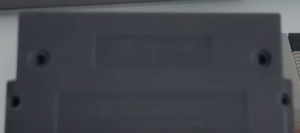
Quindi inserirlo completamente nella parte anteriore dell’unità.

Se si dispone di più cartucce, è possibile sostituirle rapidamente e con poca fatica.
Passo 5: inserimento della scheda SD
Più facile a farsi che a dirsi! È sufficiente inserire la scheda SD nell’apposito slot sul lato dell’unità. Assicurarsi che la piccola cresta sul dispositivo sia rivolta verso l’esterno.

Ora il case del NESPi 4 è completamente assemblato e pronto per l’uso!
Se volete acquistare la vostra custodia per NESPi 4, potete farlo qui: https://droix.net/products/retroflag-nespi-4-case
Alla prossima volta!



